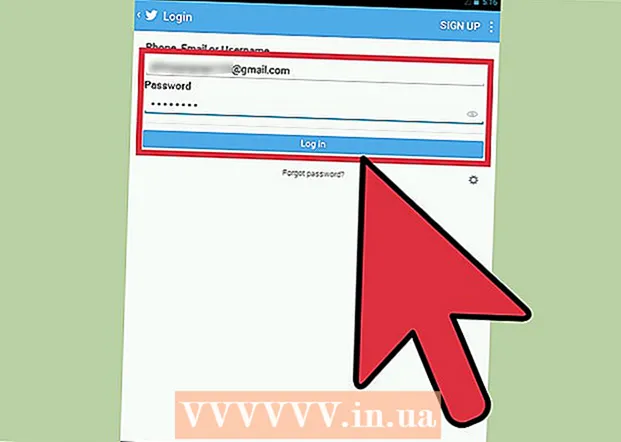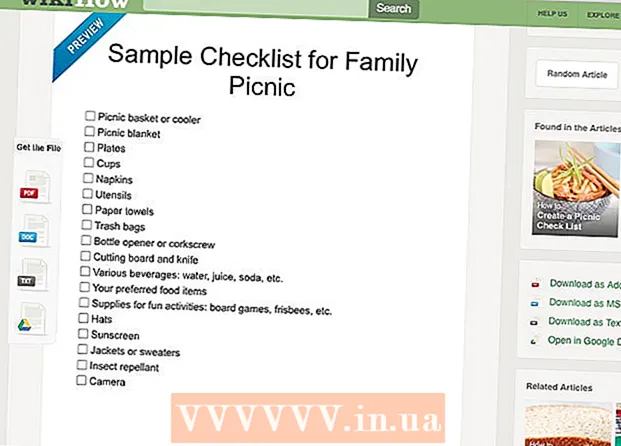作者:
Randy Alexander
创建日期:
26 四月 2021
更新日期:
26 六月 2024

内容
对于本文,wikiHow将向您展示如何在Google Chrome浏览器上更改主页-这是您可以通过选择浏览器的“主页”按钮返回的页面。您可以在Google Chrome浏览器上为计算机,Android手机或平板电脑启用并设置主页。但是,您将无法在iPhone或iPad上使用Chrome上的主页功能。
脚步
方法2之2:在计算机上更改主页
灰色。 这是设置菜单“外观”部分顶部附近的选项。此按钮将进入模式

绿,蓝。此时,您将在窗口左上方看到一个房子形的图标。- 如果“显示主页按钮”按钮已经为绿色,则主页按钮已在您的浏览器上。
灰色。 会变成绿色
。结果,主页形状的主页按钮将出现在Google Chrome浏览器屏幕的左上方。
- 如果开关已经处于绿色状态,则说明浏览器已经打开了主页功能。

请点击 打开此页 (打开此页面)。 此选项在页面顶部附近。
单击文本字段。 在页面顶部。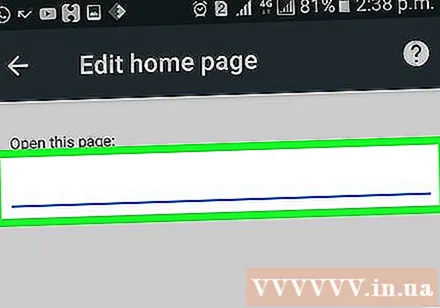

输入您的网站地址。 输入您要使用的网站地址(例如 https://www.twitter.com/).- 如果网站地址已经可用,请首先将其删除。
按 救 (救)。 因此,主页已建立。您可以随时单击房子形的主页图标以转到此页面。广告
忠告
- 您也可以通过在计算机上启动Chrome来更改打开的页面 设定值,点击 在启动页面上管理 (管理启动页面)位于页面底部,选择 打开特定的页面或页面集 (打开特定页面或一组页面),然后输入其他网址。
警告
- 您无法使用iPhone,iPad和iPod touch在Google Chrome上创建主页。